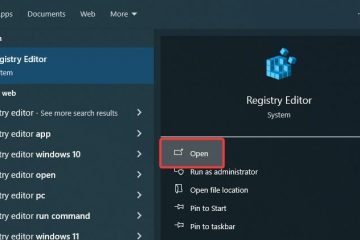Si vos boutons de souris Microsoft ne font pas ce que vous voulez ou que les touches spéciales de votre clavier sont inactives, vous manquez probablement le centre de souris et le clavier de Microsoft. Il déverrouille les raccourcis par application, les remaps de bouton et les ajustements de roues que les pilotes génériques sautent. Vous trouverez ci-dessous le moyen le plus rapide et le plus sûr de l’installer sur Windows et de corriger les clichés communs.
Avant de démarrer
Vérifiez votre marque de l’appareil: cette application configure uniquement Microsoft-Branded souris et claviers (pas Logitech, Razer, etc.). Confirmez la version Windows et le type de système (x64 ou ARM64) afin de saisir le bon programme d’installation. Tête-à-tête: il ne gère pas couvertures de type de surface ; Ces mets à jour via le firmware Windows Update/Surface. Non disponible sur Windows en mode s . Gardez le PC sur l’alimentation AC et faites connecter la souris/clavier (dongle USB ou Bluetooth) pendant l’installation.
Méthode 1-Le plus rapide: installez avec Winget
Appuyez sur win + x → terminal (admin) . Exécuter: Winget Install-E–id Microsoft.MousEndKeyboardCenter Redémarrer si vous êtes invité, puis ouvrez Microsoft Mouse et Clavier Center à partir du démarrage et confirmez que votre appareil apparaît.
Méthode 2-Téléchargez le programme d’installation (x64 ou ARM64)
Ouvrez un navigateur et accédez à la page Microsoft Télécharger le centre pour la souris et le clavier. Choisissez le programme d’installation qui correspond à votre PC ( 64 bits pour la plupart des PC Windows 11/10; ARM64 pour les périphériques Snapdragon/Surface Arm). Exécutez la configuration, acceptez la licence et conservez les valeurs par défaut, sauf si vous avez une raison de les modifier. Redémarrez-vous si vous êtes demandé, puis lancez l’application à partir de démarrage et terminez toutes les invites à première vue.
Méthode 3-Réinstaller/réparer (si l’application ne peut pas voir votre appareil)
Débranchez et reconnectez le récepteur USB ou remets sur Bluetooth. Désinstaller Microsoft Mouse and Keyboard Center à partir de Paramètres → Applications , redémarrez, puis réinstallez l’utilisation de la méthode 1 ou 2. Pour les très anciens périphériques Microsoft, installez la utilitaire plus ancien dont ces modèles ont besoin (certains appareils hérités ne sont pas pris en charge par la nouvelle application). S’il s’agit d’une couverture de type de surface , c’est attendu: il n’est pas géré par cette application.
Conseils et bonnes pratiques
Activer Paramètres spécifiques à l’application à l’intérieur de l’application pour donner à des boutons différentes actions par programme (par exemple, Photoshop vs Excel). Si vous vous déplacez entre les PC, utilisez les fonctionnalités de l’application pour maintenir les mappages cohérents et vérifier que le firmware est courant après les mises à jour de Windows. Gardez les souris Bluetooth sur des batteries fraîches pour éviter le comportement «en lagy» qui ressemble à un problème de logiciel.
FAQs
Fonctionne-t-il avec des souris/claviers tiers? Non-uniquement des accessoires de marque Microsoft.
Y a-t-il une version ARM64? Oui. Utilisez le programme d’installation ARM64 sur des PC à base de Snapdragon comme les nouveaux modèles de surface.
Pourquoi ma couverture de type de surface n’est-elle pas apparue? Il est géré par le micrologiciel de surface/Windows, pas cette application.
Windows dit que je suis en mode S-puis-je l’installer? non; Le mode S bloque les installateurs de bureau traditionnels.
Où dois-je modifier les actions des boutones? Ouvrez l’application → Sélectionnez votre appareil → Choisir Paramètres de base ou SPECIFICATIQUE APP .
Résumé (étapes commandées)
Décidez votre architecture (x64 ou arm64) et confirmez que vous n’êtes pas en mode S. Installez avec Winget (Winget Installer-E–id Microsoft.MousandKeyboardCenter) ou téléchargez le programme d’installation correct. Redémarrez si vous êtes invité, puis ouvrez les boutons/touches de l’application et de la carte. Si un appareil n’est pas détecté, reconnectez/reconnectez-vous, réinstallez l’application ou vérifiez si le périphérique est un modèle hérité ou une couverture de type de surface.
Conclusion
Installez la version correcte (x64 ou ARM64), redémarrez et configurez les raccourcis par application pour utiliser réellement les boutons supplémentaires pour lesquels vous avez payé. Si l’application ne peut pas voir votre matériel, le redémarrez et réinstaller-les appareils plus clés ou non microsoft ne s’affichent pas, et les couvertures de type de surface sont gérées ailleurs.